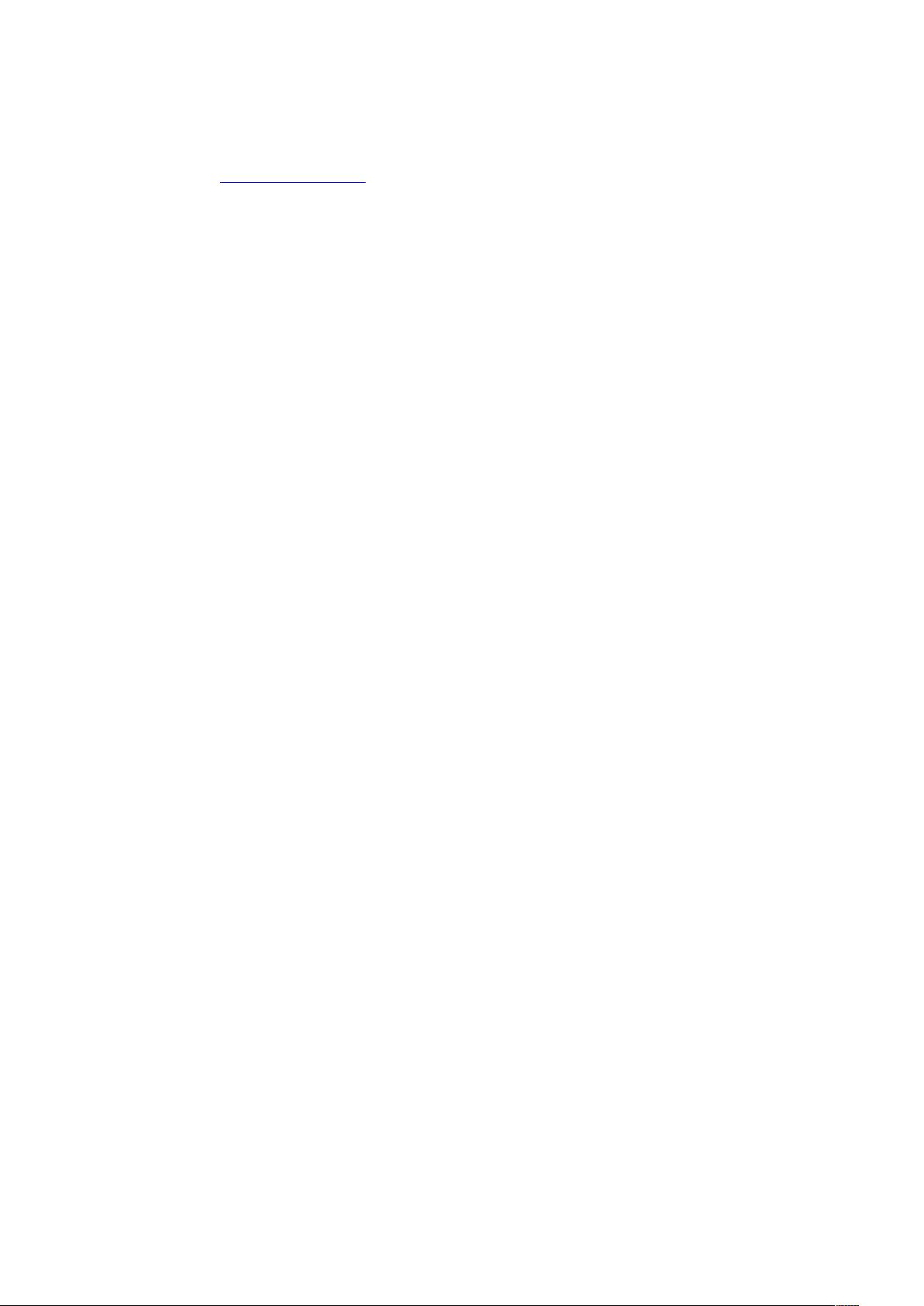本文档详细介绍了在Server 2003操作系统上安装和部署Citrix XenApp 5.0的过程。Citrix XenApp是一款应用虚拟化解决方案,它允许用户在远程服务器上运行应用程序,而无需在本地设备上安装。以下是安装部署的主要步骤: 准备安装清单。你需要创建一个虚拟机并在其上安装两个Server 2003操作系统。确保在虚拟机网络适配器设置中选择Bridged模式,以便虚拟机直接连接到物理网络。在其中一个操作系统上,计算机名应设为"citrix",这应与你的Citrix license文件中的机器名保持一致。 接下来,从Citrix官方网站www.citrix.com下载所需软件:XA5_EN_COM_W2k3.zip(组件)和XA5_EN_W2K3.zip。将这两个文件复制到两个操作系统的C盘并解压缩。 安装Citrix XenApp之前,你需要购买并生成有效的Citrix license文件(citrix.lic)。这个文件包含了许可信息,必须与你的安装环境匹配。 部署域环境是关键步骤。在标记为"citrix"的服务器上,首先安装DNS服务。通过控制面板的"添加或删除程序",选择"添加/删除Windows组件",然后添加DNS和应用程序服务。在安装过程中,配置DNS服务器的IP地址,确保首选DNS服务器与IP地址一致。 接着,安装终端服务器授权。通过"开始"菜单,选择"管理工具",然后打开"终端服务器授权"。激活服务器时,选择Web浏览器方式,按照提示进行操作。在Microsoft的激活网站上,选择相应的选项,填写信息,获取许可证服务器ID。然后输入这个ID,选择正确的许可类型和数量,输入特定的注册号码(如示例中的6565792,4954438,6879321或5296992),完成安装。 安装Active Directory是构建域环境的关键。通过运行"DCPROMO"命令启动安装向导,选择"新域的域控制器",创建一个新的林和域。在安装过程中,输入你选择的域名,例如"×××.com",并完成后续步骤。安装完成后,可能需要重启计算机,并登录到新创建的域。 配置Active Directory。在"开始"菜单中,打开"管理工具",选择"Active Directory用户和计算机"。在域中创建一个新的组织单位(OU),命名为"citrix"。然后,对这个新的OU创建一个名为"policy"的组策略,用于管理用户和资源的访问权限。 整个安装过程涉及多个步骤,每个步骤都需要仔细执行,确保所有配置与你的网络环境和许可要求相匹配。正确配置后,Citrix XenApp将提供高效的应用发布和管理功能,使得用户可以从任何地方访问企业应用,而无需在本地设备上安装。
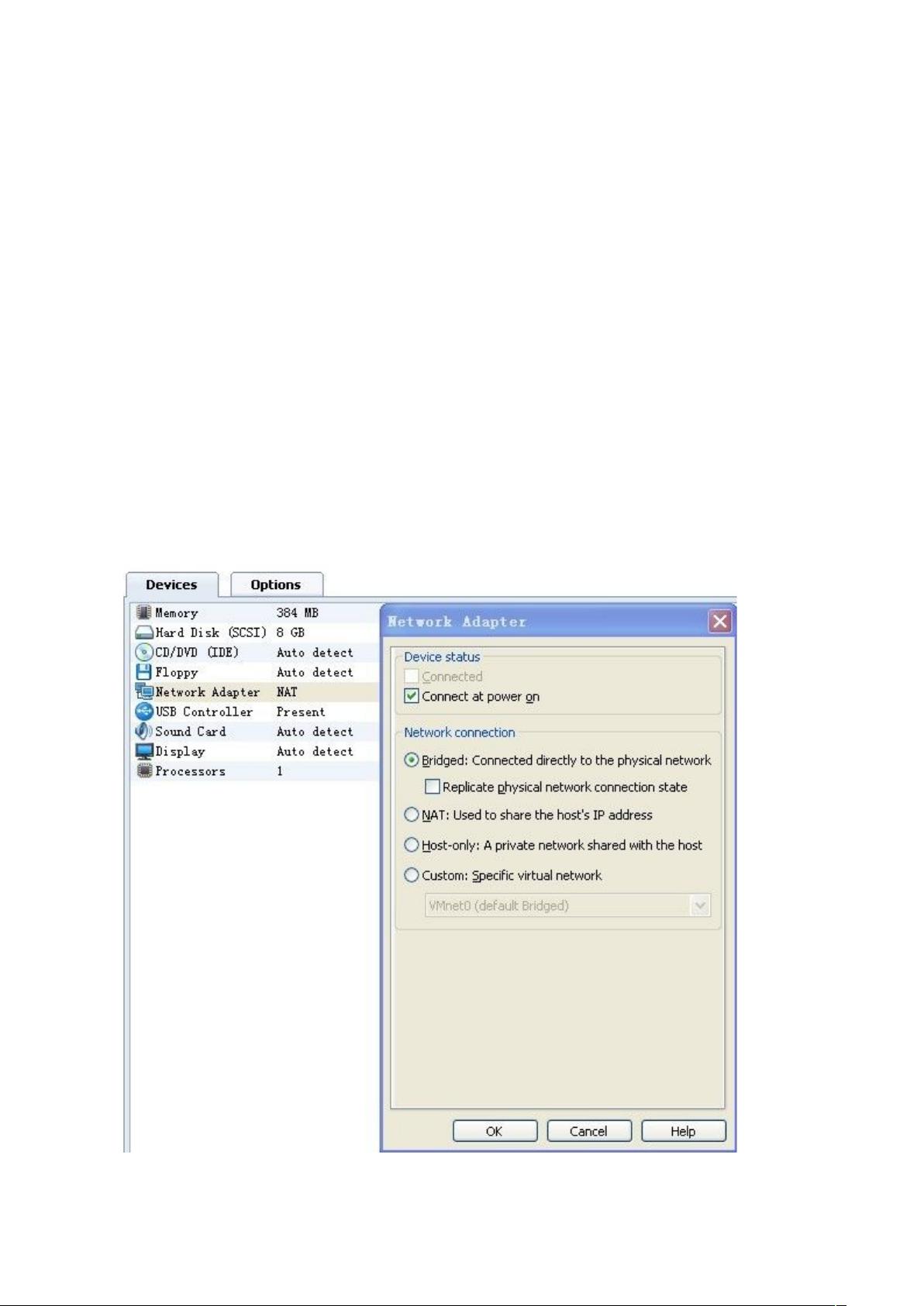
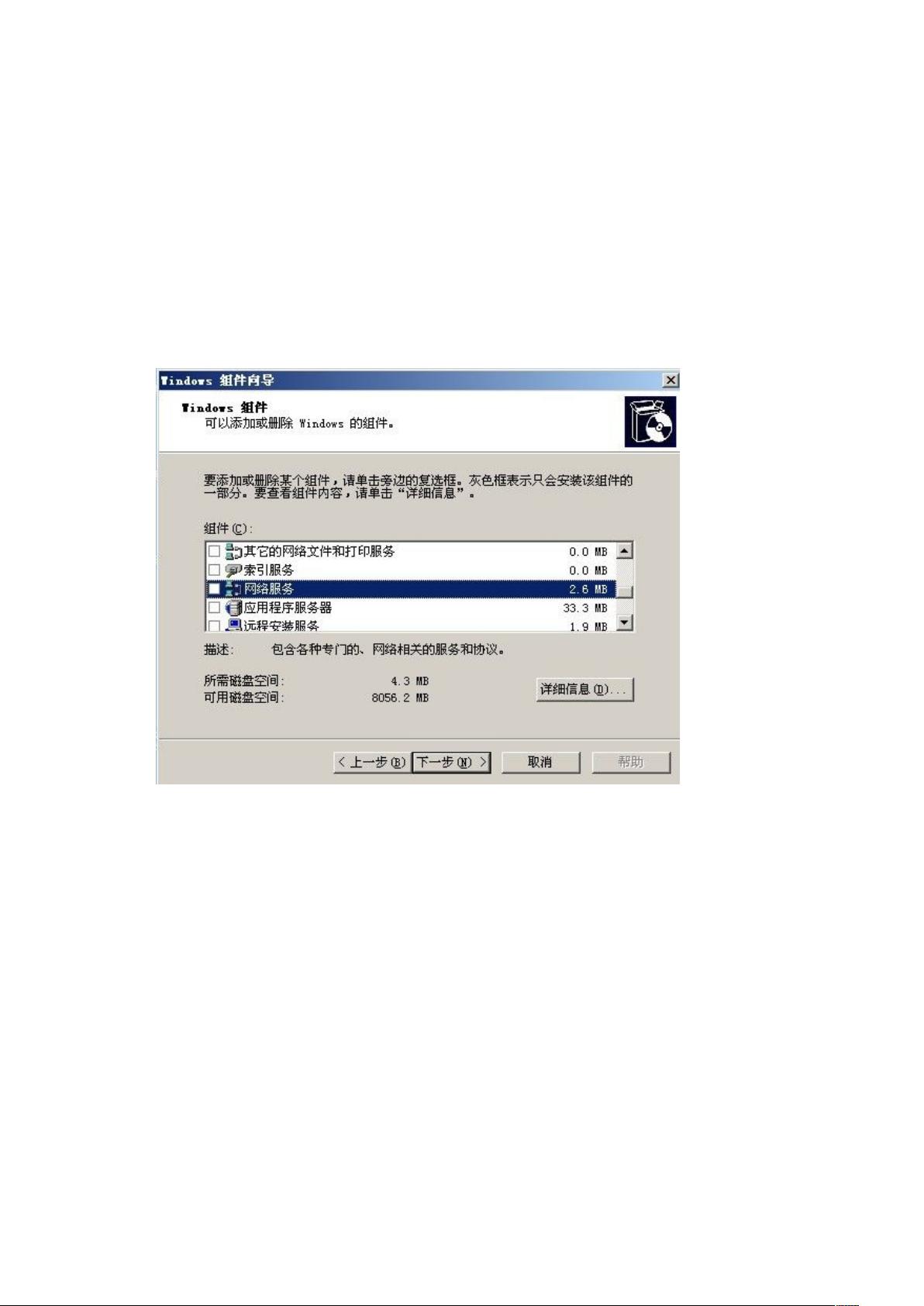
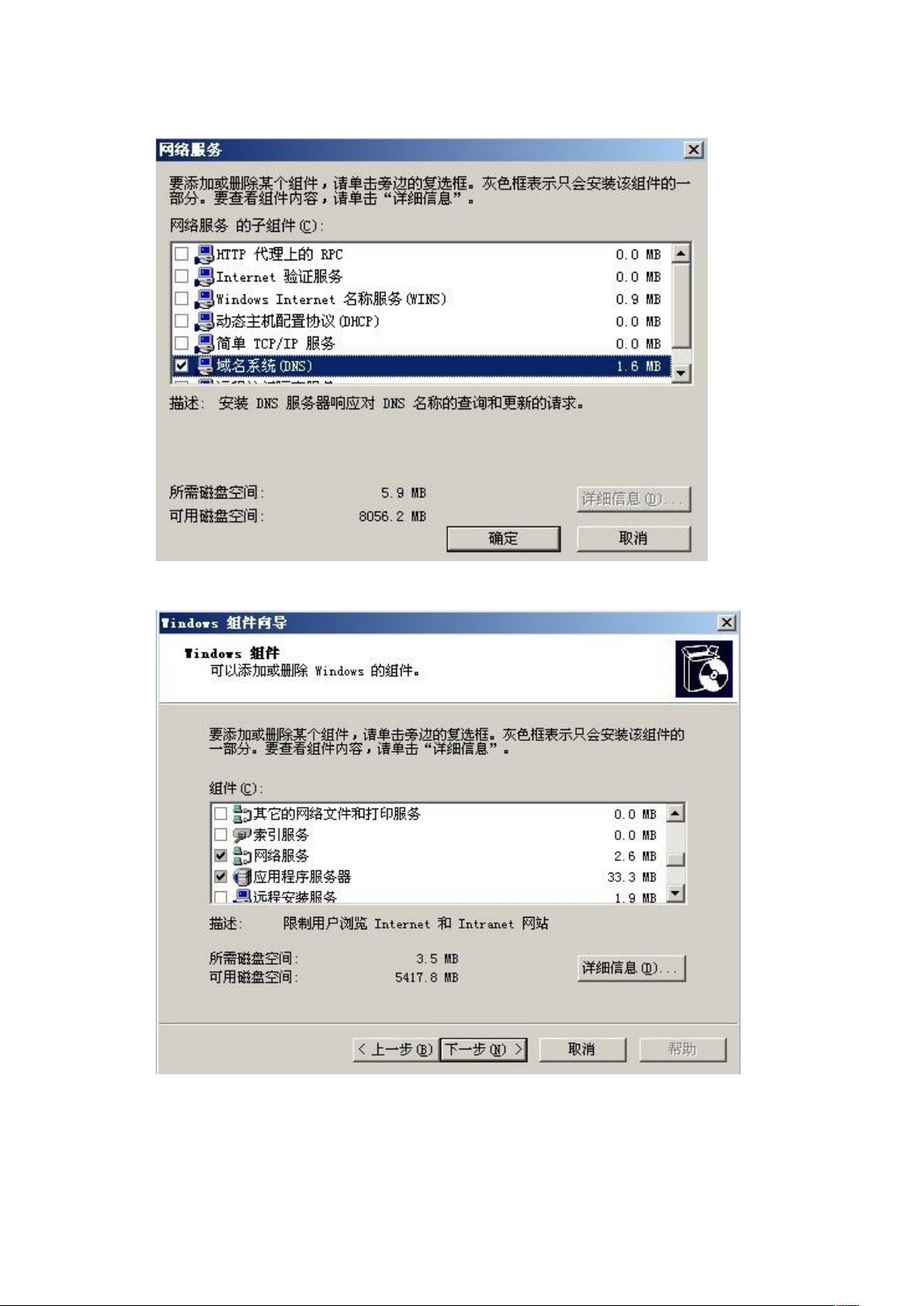
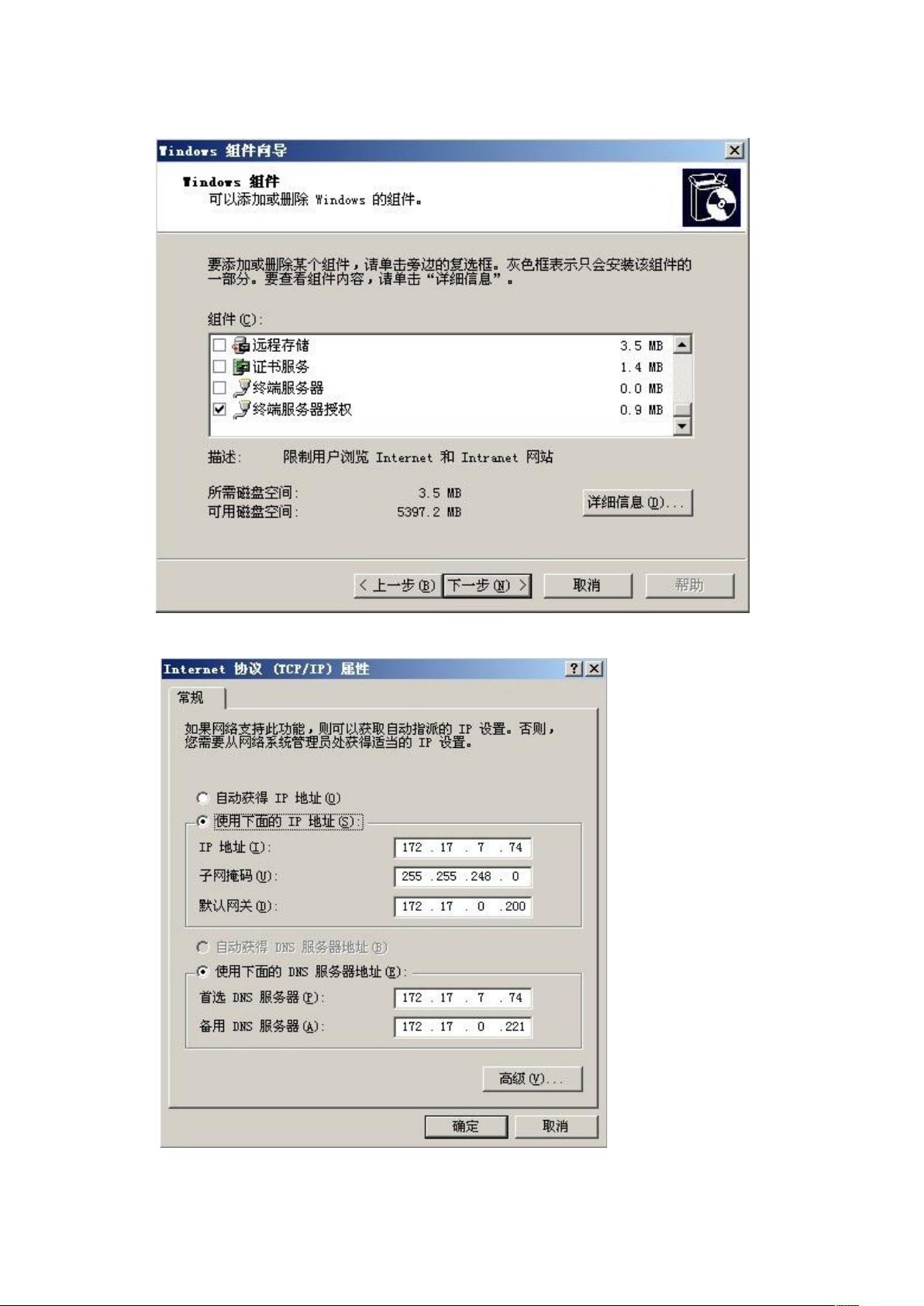
剩余43页未读,继续阅读

 lhwwm123452011-12-03文档不错,操作性强,挺实用的。
lhwwm123452011-12-03文档不错,操作性强,挺实用的。 duduheng2012-10-17文档很详细,还有截图,工作中受用了,谢谢
duduheng2012-10-17文档很详细,还有截图,工作中受用了,谢谢 borrowheart2012-08-11写得很详细,受用了,谢谢
borrowheart2012-08-11写得很详细,受用了,谢谢 billy142012-12-13很详细,非常感谢
billy142012-12-13很详细,非常感谢
- 粉丝: 0
- 资源: 4
 我的内容管理
展开
我的内容管理
展开
 我的资源
快来上传第一个资源
我的资源
快来上传第一个资源
 我的收益 登录查看自己的收益
我的收益 登录查看自己的收益 我的积分
登录查看自己的积分
我的积分
登录查看自己的积分
 我的C币
登录后查看C币余额
我的C币
登录后查看C币余额
 我的收藏
我的收藏  我的下载
我的下载  下载帮助
下载帮助

 前往需求广场,查看用户热搜
前往需求广场,查看用户热搜最新资源
- 基于Javaweb+jsp+mysql开发的论坛系统【含源码+数据库+项目运行指导视频】
- 秋招中刷题的记录,针对常见笔试面试算法题
- 3W单声道关断模式音频功率放大器8002A的设计与应用
- C++《基于网格的3D(高度地图)路径查找的基本算法:BFS,Dijkstra,A*,Theta》+项目源码+文档说明+代码注释
- 人工智能-大语言模型-基于ChatGLM-6B + LoRA的Fintune方案
- 秋招中关于FreeRTOS的知识点总结
- 微信支付Java实现 微信支付 NATIVE 方式 网页二维码的形式显示
- table-model-view-delagate核心总结
- 嵌入式硬件开发基础知识与应用指南
- java SSF项目框架源码 后台管理系统源码数据库 MySQL源码类型 WebForm


 信息提交成功
信息提交成功